Ada beberapa cara yang dapat Anda gunakan untuk mengambil screenshot di laptop atau komputer Anda. Berikut ini adalah beberapa langkah-langkah yang dapat Anda ikuti:
Cara Mengambil Screenshot di Laptop Windows
Untuk mengambil screenshot di laptop atau komputer dengan sistem operasi Windows, Anda dapat menggunakan tombol “Print Screen” atau “PrtScn” yang terletak di bagian atas keyboard. Berikut adalah langkah-langkahnya:

Apa Itu Screenshot?
Screenshot adalah fitur yang memungkinkan Anda untuk mengambil gambar dari tampilan layar komputer atau laptop Anda. Dengan melakukan screenshot, Anda dapat dengan mudah menangkap dan membagikan apa pun yang terjadi di layar Anda, misalnya pesan chat, gambar, atau halaman web.
Kelebihan Screenshot di Laptop
Ada beberapa kelebihan dalam mengambil screenshot di laptop atau komputer:
- Memudahkan Anda dalam berbagi informasi atau pesan dengan orang lain
- Memungkinkan Anda untuk menyimpan gambar atau informasi penting dari layar Anda
- Memudahkan dalam membuat tutorial atau petunjuk dengan menggunakan gambar
Kekurangan Screenshot di Laptop
Tentu saja, mengambil screenshot juga memiliki beberapa kekurangan, antara lain:
- Ukuran file yang besar jika screenshot berukuran besar atau memiliki resolusi tinggi
- Tidak dapat menangkap video atau animasi yang sedang berjalan di layar
- Tombol yang digunakan untuk mengambil screenshot bisa berbeda-beda antara satu laptop dengan yang lainnya
Cara Mengambil Screenshot di Komputer
Jika Anda menggunakan komputer dengan sistem operasi Windows, Anda juga dapat mengikuti langkah-langkah berikut untuk mengambil screenshot:
- Tekan tombol “Print Screen” atau “PrtScn” di keyboard untuk mengambil screenshot seluruh tampilan layar
- Untuk mengambil screenshot hanya dari jendela aktif, tekan tombol “Alt” bersamaan dengan tombol “Print Screen”
- Setelah Anda melakukan langkah-langkah di atas, Anda perlu menyimpan screenshot yang telah diambil ke dalam format gambar yang sesuai. Anda dapat menggunakan program seperti Paint atau software pengolah gambar lainnya untuk melakukan hal ini
Cara Mengambil Screenshot di Laptop Mac
Jika Anda menggunakan laptop Mac, ada beberapa cara yang dapat Anda lakukan untuk mengambil screenshot:
- Menggunakan tombol “Command + Shift + 3” untuk mengambil screenshot seluruh tampilan layar
- Menggunakan tombol “Command + Shift + 4” kemudian klik dan seret untuk mengambil screenshot hanya dari bagian tertentu di layar
- Menggunakan tombol “Command + Shift + 4 + Spacebar” untuk mengambil screenshot dari jendela aktif
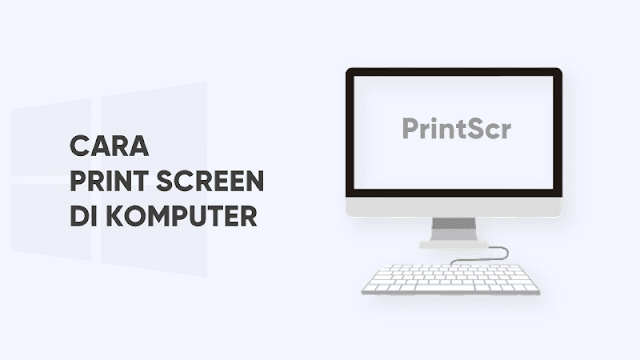
Apa Itu Screenshot di Laptop Mac?
Screenshot di laptop Mac adalah fitur yang memungkinkan Anda untuk mengambil gambar tampilan layar komputer Anda. Dengan menggunakan fitur ini, Anda dapat dengan mudah menangkap dan membagikan gambar apa pun yang sedang ditampilkan di layar Anda.
Kelebihan Screenshot di Laptop Mac
Terdapat beberapa kelebihan dalam menggunakan fitur screenshot di laptop Mac, di antaranya adalah:
- Dapat digunakan dengan mudah dan cepat dengan kombinasi tombol yang sederhana
- Menyediakan fleksibilitas dalam mengambil screenshot seluruh tampilan layar atau hanya bagian tertentu sesuai kebutuhan
- Anda dapat dengan mudah menyimpan screenshot yang telah diambil ke dalam format gambar yang sesuai
Kekurangan Screenshot di Laptop Mac
Ada beberapa kekurangan dalam menggunakan fitur screenshot di laptop Mac, di antaranya:
- Tidak dapat menangkap video atau animasi yang sedang berjalan di layar
- Resolusi screenshot tergantung pada resolusi layar laptop Anda
- Screenshot bisa memiliki ukuran file yang besar tergantung pada jumlah detail yang ditampilkan di layar
Cara Mengambil Screenshot di Laptop Linux
Jika Anda menggunakan laptop dengan sistem operasi Linux, Anda juga dapat mengambil screenshot dengan menggunakan beberapa cara berikut:
- Menggunakan aplikasi “Screenshot” yang sudah terinstal di sistem operasi Linux Anda
- Menggunakan kombinasi tombol “Print Screen” atau “PrtScn” di keyboard untuk mengambil screenshot seluruh tampilan layar
- Menggunakan kombinasi tombol “Alt” + “Print Screen” untuk mengambil screenshot hanya dari jendela aktif

Apa Itu Screenshot di Laptop Linux?
Screenshot di laptop Linux adalah fitur yang memungkinkan Anda untuk mengambil gambar dari tampilan layar komputer atau laptop yang menggunakan sistem operasi Linux. Fitur ini memudahkan Anda untuk menangkap dan menyimpan apa pun yang terjadi di layar, seperti pesan chat, gambar, atau halaman web.
Kelebihan Screenshot di Laptop Linux
Ada beberapa kelebihan dalam mengambil screenshot di laptop Linux:
- Menggunakan aplikasi “Screenshot” yang sudah terinstal di sistem operasi Linux Anda
- Memungkinkan Anda untuk mengambil screenshot dengan berbagai opsi, seperti seluruh tampilan layar atau hanya jendela aktif
- Screenshot di laptop Linux memiliki kualitas gambar yang baik
Kekurangan Screenshot di Laptop Linux
Tentu saja, mengambil screenshot juga memiliki beberapa kekurangan, antara lain:
- Membutuhkan waktu yang lebih lama untuk mengambil screenshot jika menggunakan aplikasi “Screenshot”
- Tidak dapat menangkap video atau animasi yang sedang berjalan di layar
- Tidak semua laptop Linux memiliki tombol “Print Screen” yang bisa digunakan untuk mengambil screenshot
Cara Mengambil Screenshot di Laptop dengan Aplikasi Pihak Ketiga
Selain menggunakan tombol “Print Screen” atau fitur bawaan dari sistem operasi, Anda juga dapat menggunakan aplikasi pihak ketiga untuk mengambil screenshot di laptop atau komputer Anda. Beberapa aplikasi populer yang dapat Anda gunakan adalah:
- Snagit: Aplikasi yang sangat populer dan serbaguna untuk mengambil screenshot di laptop atau komputer. Snagit memiliki berbagai fitur seperti anotasi, efek visual, dan kemampuan untuk merekam video di layar.
- Lightshot: Aplikasi gratis yang mudah digunakan untuk mengambil screenshot di laptop Windows atau Mac. Anda dapat memilih area yang ingin diambil screenshot dan mengeditnya sebelum menyimpannya.
- Greenshot: Aplikasi open source yang memiliki fitur lengkap untuk mengambil screenshot di laptop Windows. Greenshot juga dapat mengedit screenshot dan menyimpannya dalam berbagai format gambar.
Spesifikasi Laptop untuk Mengambil Screenshot
Saat ini, hampir semua laptop atau komputer dapat digunakan untuk mengambil screenshot. Namun, untuk mendapatkan hasil yang terbaik, berikut adalah beberapa spesifikasi laptop yang disarankan:
- Prosesor: Laptop dengan prosesor yang cepat akan memberikan kinerja yang baik saat mengambil screenshot
- RAM: Memiliki kapasitas RAM yang memadai akan membantu dalam memproses screenshot dengan cepat
- Layar: Laptop dengan layar yang berkualitas tinggi akan menghasilkan screenshot dengan resolusi yang baik
- Penyimpanan: Kapasitas penyimpanan yang cukup besar akan memungkinkan Anda menyimpan banyak screenshot dan file gambar lainnya
- Operating System: Pastikan laptop Anda menggunakan sistem operasi terbaru agar mendapatkan fitur screenshot yang lebih baik
Merek Laptop yang Bagus untuk Mengambil Screenshot
Berikut ini adalah beberapa merek laptop yang bagus untuk mengambil screenshot:
- Apple MacBook: Laptop Apple MacBook dilengkapi dengan fitur screenshot yang mudah digunakan dan memiliki kualitas layar yang baik
- HP Spectre: Laptop HP Spectre memiliki layar resolusi tinggi yang mampu menghasilkan screenshot dengan detail yang jelas
- Dell XPS: Laptop Dell XPS memiliki prosesor yang cepat dan kapasitas RAM yang memadai untuk mengambil screenshot dengan kinerja yang baik
- Lenovo ThinkPad: Laptop Lenovo ThinkPad memiliki desain yang kokoh dan dilengkapi dengan fitur-fitur hebat untuk mengambil screenshot
Harga Laptop untuk Mengambil Screenshot
Harga laptop untuk mengambil screenshot bervariasi tergantung pada merek, spesifikasi, dan fitur yang disediakan. Berikut adalah beberapa kisaran harga laptop yang bisa Anda pertimbangkan:
- Harga laptop Windows: Mulai dari Rp 5 juta hingga Rp 30 juta, tergantung pada merek dan spesifikasinya
- Harga laptop Mac: Mulai dari Rp 15 juta hingga Rp 50 juta, tergantung pada model dan konfigurasinya
- Harga laptop Linux: Mulai dari Rp 4 juta hingga Rp 20 juta, tergantung pada merek dan spesifikasinya
Semoga informasi di atas dapat membantu Anda dalam mengambil screenshot di laptop atau komputer Anda. Dengan mengikuti langkah-langkah yang disebutkan di atas, Anda akan dapat dengan mudah menangkap gambar atau informasi penting dari layar Anda.
